教师资格证报名照片如何制作?这里与大家分享一下具体的操作方法。

photoshop
【步骤01】
菜单栏:执行“文件”-“新建”命令,参数如下。(注意分辨率不要小于200)
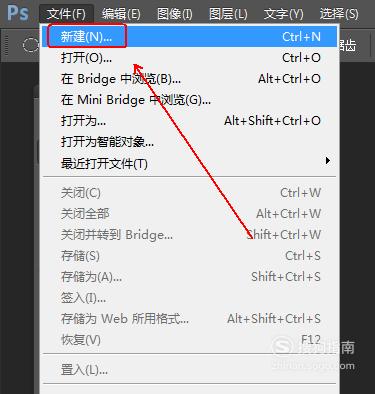
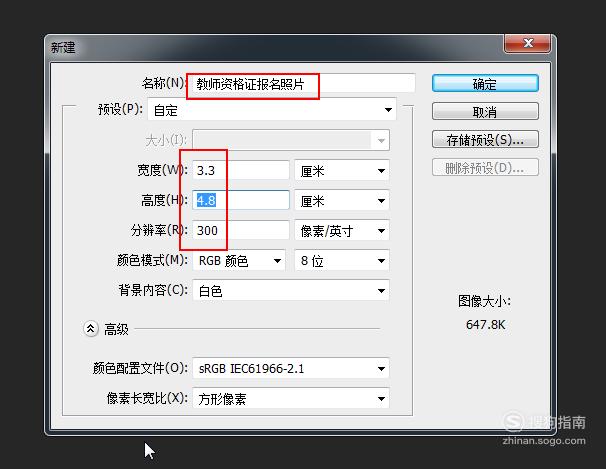
【步骤02】
菜单栏:执行“文件”-“打开”命令,载入一张免冠正面照片。

【步骤03】
在“工具面板”上点选“快速选择工具”,参数如下。
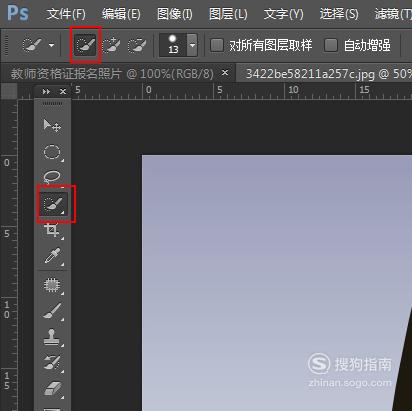
【步骤04】
使用“快速选择工具”对免冠人物照片进行框选(可以使用Ctrl+和Ctrl-,放大和缩小图片来进行配合使用)

【步骤05】
使用快捷键Ctrl+J对框选人物进行复制,得到新图层“图层1”图层。
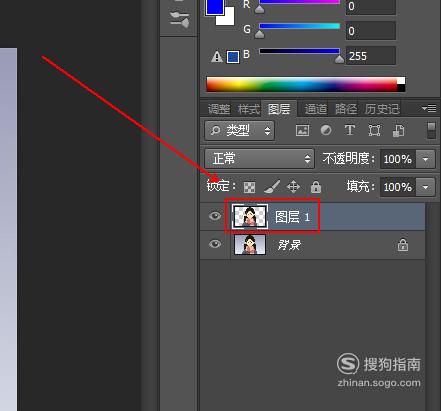
【步骤06】
使用“移动工具”将人物照的“图层1”图层拖动到“教师资格证报名照片”的画布中。
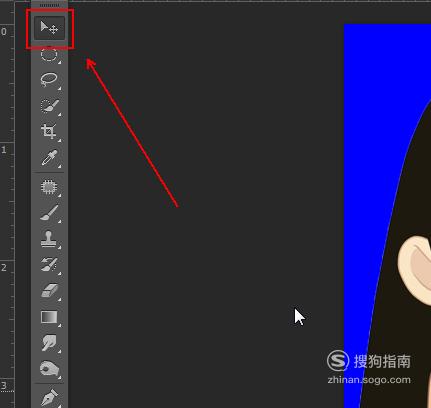
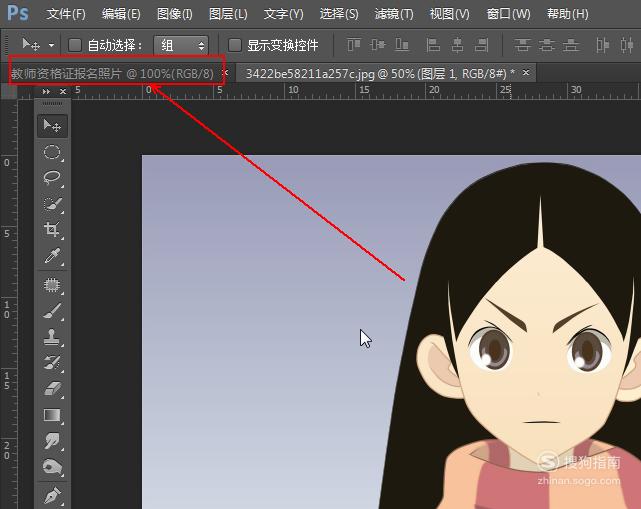
【步骤07】
在“教师资格证报名照片”画布中使用快捷键Ctrl+T对这个新图层进行自由变换。(可以按住Shfit键进行配合使用)调整好图片的大小和位置后回车确认。

【步骤08】
将前景色设置为#0000ff
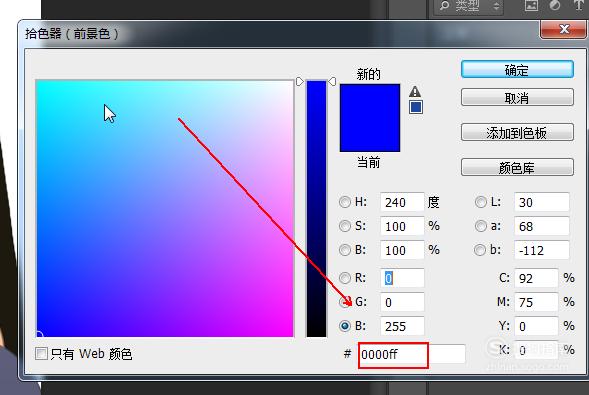
【步骤09】
在“图层面板”上点选“背景”图层。
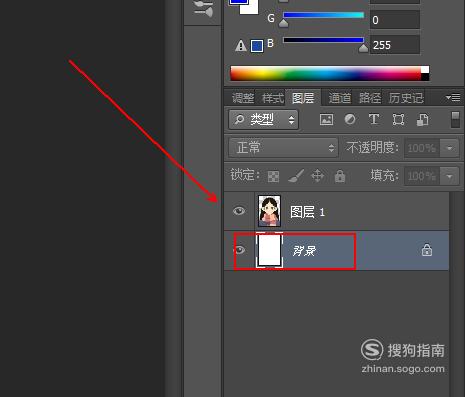
【步骤10】
使用快捷键Alt+Delete对背景图层进行填充。
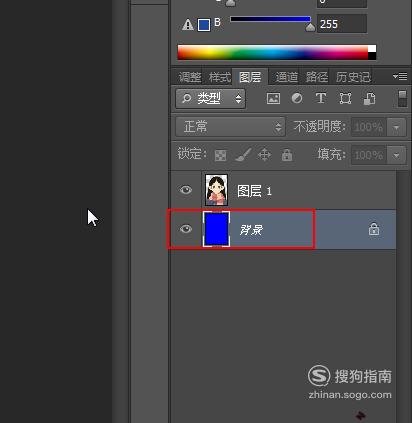
【步骤11】
菜单栏:执行“图层”-“合并可见图层”命令
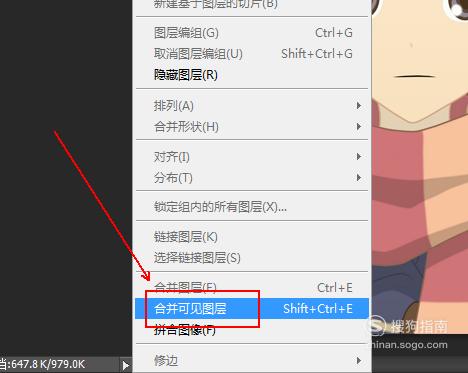
【步骤12】
菜单栏:执行“文件”-“存储为”命令。
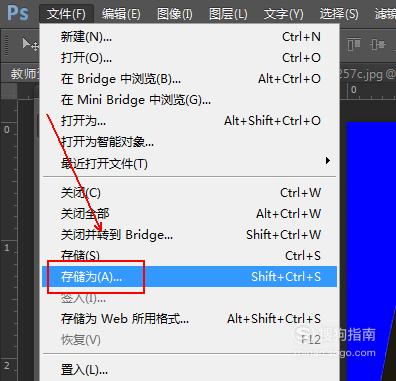
【步骤13】
将教师资格证报名照片保存为JPEG格式即可。
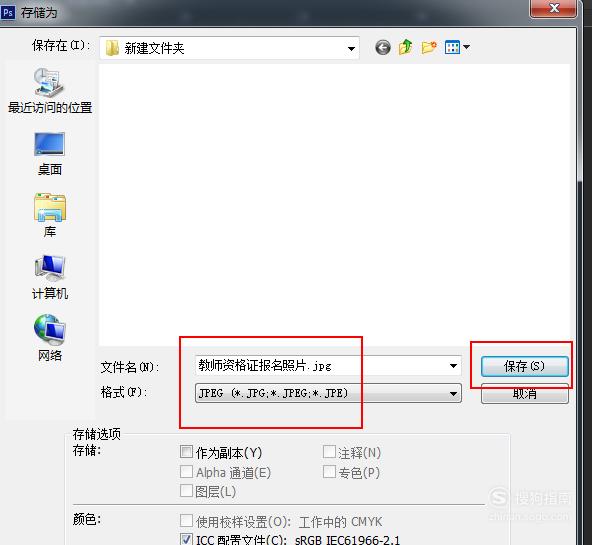
【步骤14】
最终效果,如图所示。
